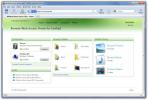Užšifruokite neskelbtinus failus prieš juos sinchronizuodami „Cloud Services“
Debesies saugyklų paslaugos daugeliui iš mūsų tapo neatsiejama kasdienio kompiuterio naudojimo dalimi. Aš nebegaliu atsiminti didelių failų siuntimo naudojant mano dešimtmečio senumo el. Pašto paskyrą, kai mano Dropbox užtenka darbui. Tai saugu ir lengva naudoti bei turi daugybę pranašumų, palyginti su kitomis galimybėmis, pavyzdžiui, momentinis failų sinchronizavimas visose prijungtose platformose, nėra jokių priedų dydžio apribojimų, kurie dažniausiai el. pašto paslaugos kenčia (iki „Google“ neseniai integravo „Drive“ su „Gmail“), jau nekalbant apie laisvą erdvę debesyje, kurią naudojant mūsų failai gali būti pasiekiami iš bet kurios vietos. pasaulis. Tačiau daugeliui debesų saugykla kelia susirūpinimą dėl saugumo. Anksčiau apėmėme „Windows“ programą pavadinimu „Cloudfogger“ kurie gali užšifruoti bet kurį failą prieš įkeldami jį į debesį. Šiandien mes pristatome jums dar vieną tokį įrankį, vadinamą Saugus debesies įrenginys, kuris užšifruoja failus naudodamas karinio lygio 256 bitų AES šifravimą prieš siųsdamas jiems pasirinktą debesies įrenginį. Tai palaiko visas pagrindines debesijos paslaugas, įskaitant „Dropbox“, „SkyDrive“, „Google“ diską ir „Bitcasa“.
Taigi kaip tai veikia? Apsaugotas „Cloud Drive“ leidžia sinchronizuoti kompiuterio bendrinamą aplanką su „debesų“ disko „Exchange“ aplanku. Prieš sinchronizuodami, failai yra užšifruojami 256 bitų AES šifravimo sluoksniu, taigi jūs neturite jokios prieigos prie failų. Programinė įranga reikalinga norint atsisiųsti ir iššifruoti failus kitame kompiuteryje. Įdiegus programą, pradedamas konfigūravimo vedlys, kuris supažindina jus su paslaugos veikimu. Jums tereikės vykdyti keletą paprastų instrukcijų, kad sukonfigūruotumėte minėtus aplankus.

Bendrinamą aplanką galite įdėti bet kurioje savo kompiuterio vietoje. Kai būsite paraginti, spustelėkite mygtuką Pasirinkti aplanką, pasirinkite katalogą, kurį norite bendrinti, tada spustelėkite Pirmyn, jei norite tęsti vedlį.

Taip pat šeštajame žingsnyje programa prašo pasirinkti „Exchange Folder“. Šis aplankas turėtų būti dedamas į debesies įrenginį. Bandydamas naudojau savo „Dropbox“ paskyrą ir viskas veikė kaip žavesys, nors jūs galite ją naudoti ir su kitomis debesies paslaugomis.

Toliau turite nurodyti užšifruotų failų slaptažodį. Atsisiųsdama failus iš kito kompiuterio programa naudoja tą patį slaptažodį, todėl patartina pasirinkti tokį, kurį lengvai įsimenate, o kitiems sunku atspėti.
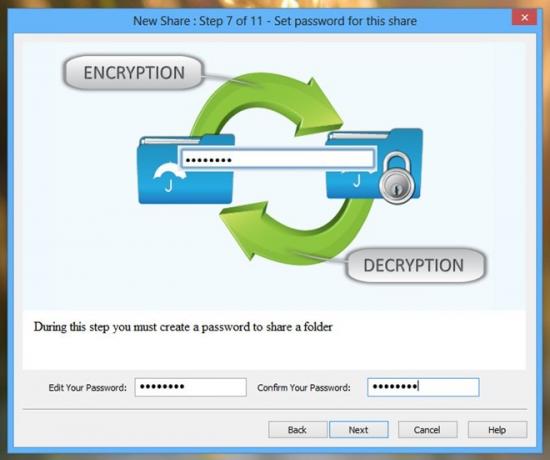
Apsaugotas „Cloud Drive“ naudoja licencijos kodą kiekvienam bendrinamam aplankui. Jūs gaunate vieną licenciją nemokamai, tačiau, jei norite bendrinti daugiau nei vieną aplanką, turite įsigyti papildomų licencijų. Užpildę tam tikrą būtiną informaciją, galite spustelėti „Gaukite daugiau licencijų“, jei norite gauti licencijos kodą el. Paštu. Gavę licencijos kodą, įveskite jį į programą ir spustelėkite Pirmyn, kad užbaigtumėte konfigūravimo vedlį.
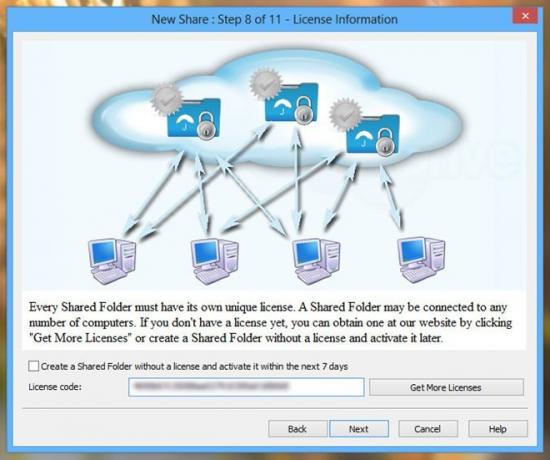
Dabar viskas, ką jums reikia padaryti, yra saugoti failus aplanke Bendrai, ir jie bus automatiškai užšifruojami ir sinchronizuojami su „Exchange“ direktorija. Programa sukuria katalogą „(aplanko pavadinimas) .encrypted“ debesies įrenginyje, į kurį užšifruoti failai iš tikrųjų perkeliami. Tik jūs galite pasiekti kito kompiuterio aplanką, diegdami ir panašiai konfigūruodami saugų „Cloud Drive“,

Papildomus aplankus galima bendrinti spustelėjus „Naujas bendrinimas“ programos dešiniame pelės mygtuko paspaudimo kontekstiniame meniu sistemos dėkle. Taip pat galite pasirinkti kitas parinktis, pvz., Pasiekti arba pakeisti esamus bendrinamus aplankus, pakeisti slaptažodį, pristabdyti sinchronizavimą arba išeiti iš programos.

Saugus debesies įrenginys yra nuostabi programa, kuri saugo jūsų failus debesyje tuo atveju, jei jie patektų į nenumatytų gavėjų rankas. Jis veikia „Windows XP“, „Windows Vista“, „Windows 7“ ir „Windows 8“.
Atsisiųskite apsaugotą „Cloud Drive“
Paieška
Naujausios žinutės
Konvertuokite fizinės mašinos ir „VMware“ VMDK į VHD formatą
Niekada nenorėjote konvertuoti „VMware“ VMDK virtualiojo disko atva...
Kaip nuotoliniu būdu pasiekti „Windows Home Server 2011“ ir bendrus kompiuterius
Kai kliento sistema yra prijungta prie „Windows Home Server 2011“, ...
Kaip įdiegti „Windows Home Server 2011“
Diegti „Windows Home Server 2011“ gali būti šiek tiek sudėtinga dėl...